ぴーたろです^^
今回はあらゆる画像の背景を瞬時に白く(透明に)できるオススメAIツールをご紹介します。
その名もCLIPPING MAGIC!
主にAmazon物販をする際の商品画像加工用に使っていますが、それ以外にもあらゆる場面で役に立つツールだと思います^^
 ぴーたろ
ぴーたろ
- 物撮り画像の汚い背景をきれいに白く消したい
- 複数の画像を重ねるために背景を透明にしたい
- 商品を立体的に見せるために画像に影をつけたい etc.
画像背景を白抜きしたい場面は様々かと思いますが、物販歴5年の経験を経て最終的にこのツールに行きつきました。
このツールひとつで様々な問題を解決できますので是非活用してみてください。
Amazonの規約を守る上でも、売上をUPさせるためにも重要なポイントです。
(参考)
Amazonの商品画像の規約と売れる商品画像の撮り方のコツ
もくじ
画像の背景を消す方法
画像の背景を消すため、ぴーたろもこれまでたくさんのツールを使ってきました。
無料で正確に画像背景を消すにはGIMP等の無料ソフトを使う方法がありますが、切り抜く境界線を手動で選択する必要があるため非常に時間がかかります。
また、お金をかけても問題ない場合はPhotoshop(フォトショップ)を使うのも王道。
しかし画像背景のためだけにこれを買うのは正直勿体ないのです。
実際、Photoshopの料金は以下のとおり。
そこで、これらの問題を解決してくれたのがCLIPPING MAGIC(クリッピングマジック)です。
 ぴーたろ
ぴーたろ
CLIPPING MAGIC(クリッピングマジック)とは?
CLIPPING MAGICとは、最新のAI技術を使った画像背景の切り抜きツールです。
米国のCedar Lake Ventures, Inc.という小さなベンチャー企業が手掛けたツールで、画像を取り込むだけで「メイン画像」と「背景画像」をAIが自動判別し、瞬時に背景を消してくれます。
 ぴーたろ
ぴーたろ
もちろん、AIの判別が正しくないときは、メイン画像と背景画像の微調整も簡単なので、思い通りの切り抜きが可能です。
実際のCLIPPING MAGICの機能や使い方を書き残しておきます。
CLIPPING MAGICの使い方
CLIPPING MAGICの機能は様々あります。
今回は多様な機能の中でも特に便利な以下の3つの機能をご紹介します。
- 画像の背景を透明化させる方法
- 画像に影をつける方法
- 画像を鏡面反射させる方法
 ぴーたろ
ぴーたろ
画像の背景を透過させる(綺麗な白や透明にする)
まず、メインとなる機能が画像の背景の透明化(白抜き)です。
今回は例として、こちらの鹿さん画像を使ってみます。

CLIPPING MAGIC上に背景を透明にしたい画像を取り込みます。
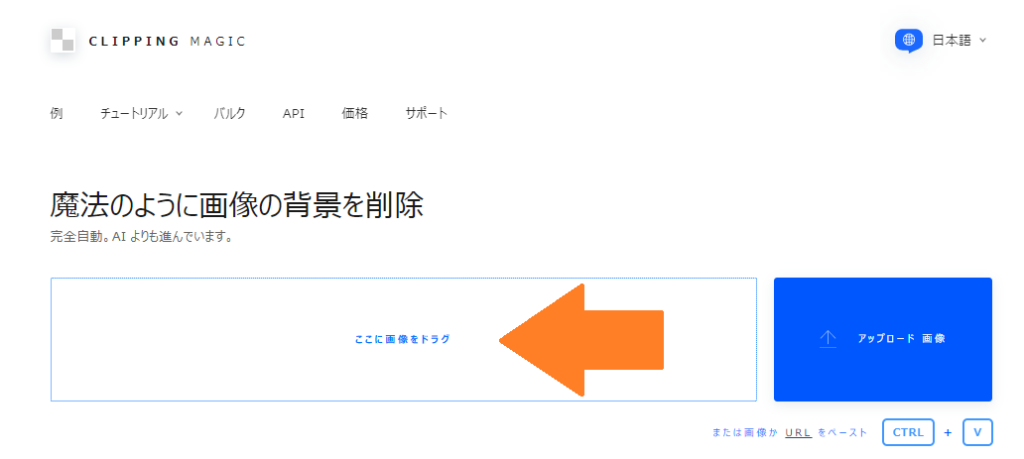
すると、AIの処理が始まり・・・
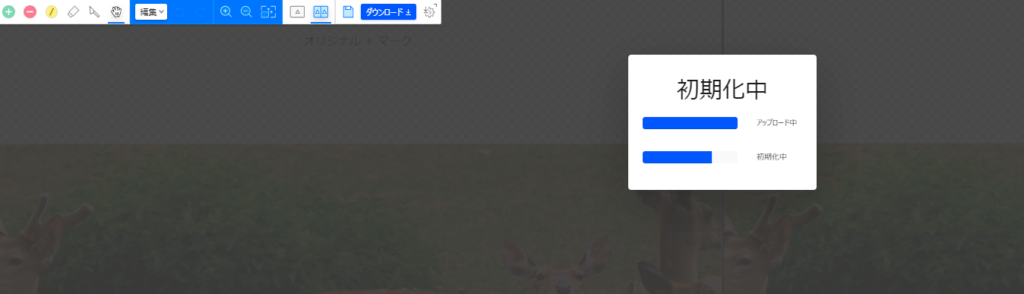
2秒ほど待つだけで、背景を瞬時に消してくれました!
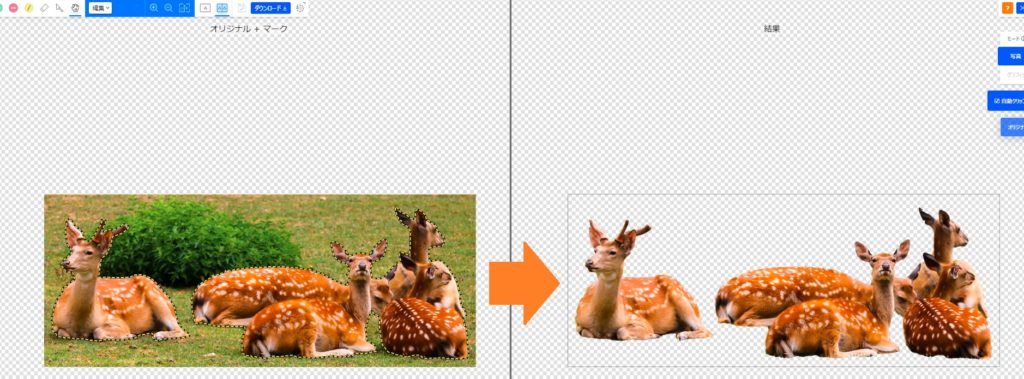
 ぴーたろ
ぴーたろ
このままダウンロードすると背景は透明になりますが、背景を白(またはそのほかの色)にしたい場合には、画面下の背景ボタンで色を選べばOKです。
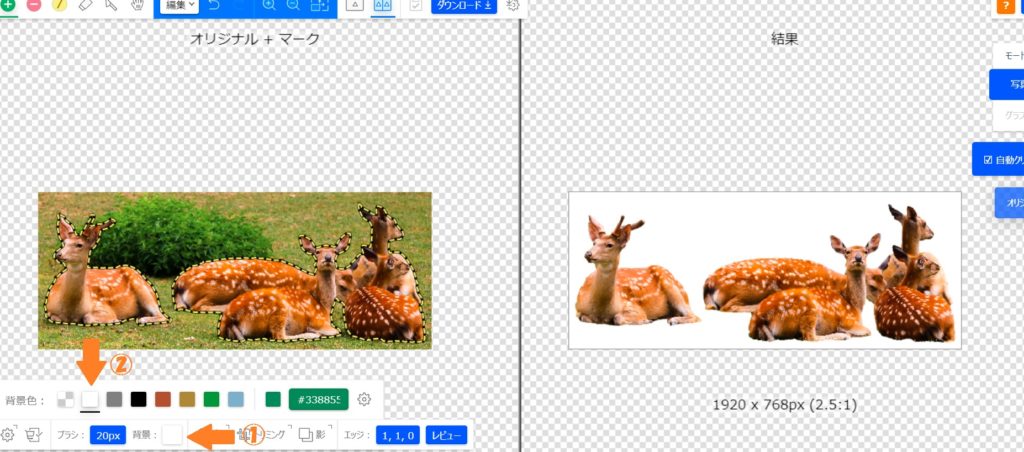
バルククリッピングという機能を使えば、一度に大量の画像の背景を切り抜くこともできるので便利です。
メイン画像をもっと広げる場合
微調整の方法も非常に簡単です!
例えば、AIが自動で切り抜きしてしまった背景の一部をもっと残したい場合、画面上部の緑色のボタンを押します。
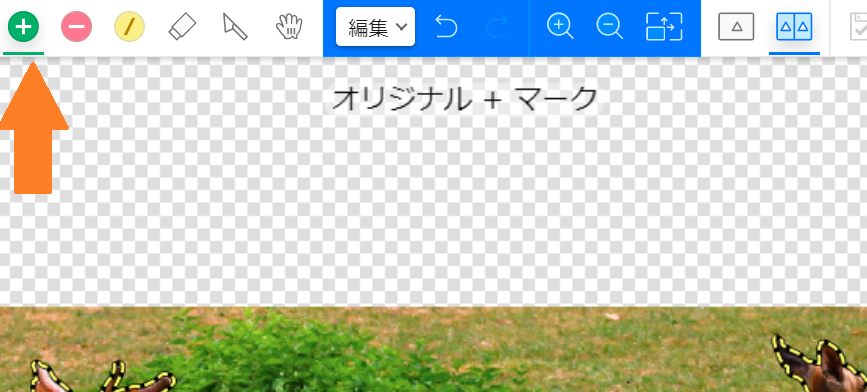
この状態で、残したい部分を大まかに塗りつぶせば、AIが自動判別をしてメイン画像として残す部分を広げてくれます。
 ぴーたろ
ぴーたろ
例として、背景の緑の茂みを大まかに選択します。
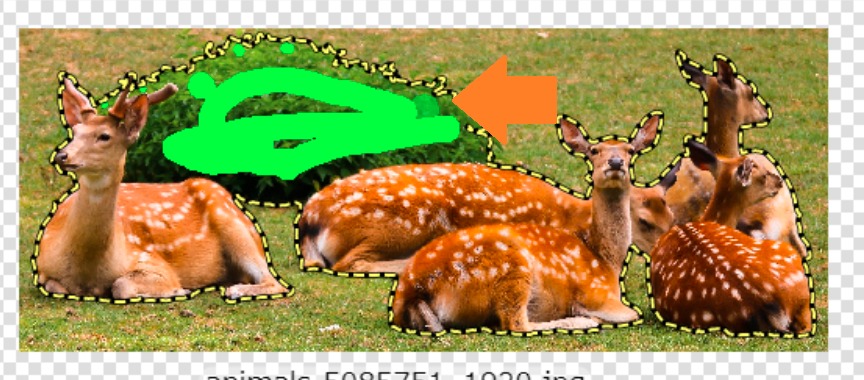
すると、AI側で茂み部分を認識し、茂み部分だけ再生してくれました。
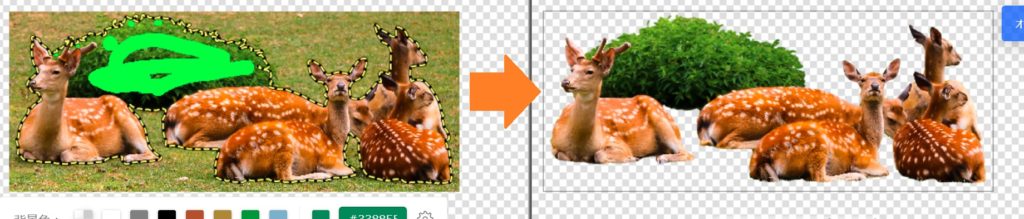
最終画像はこんな感じです。自分が必要な部分だけを残すことができます。

背景をもっと広げる場合
背景部分を広げてもっと消したいときも簡単です。
消すべき背景部分を増やす場合は赤いボタンを押します。
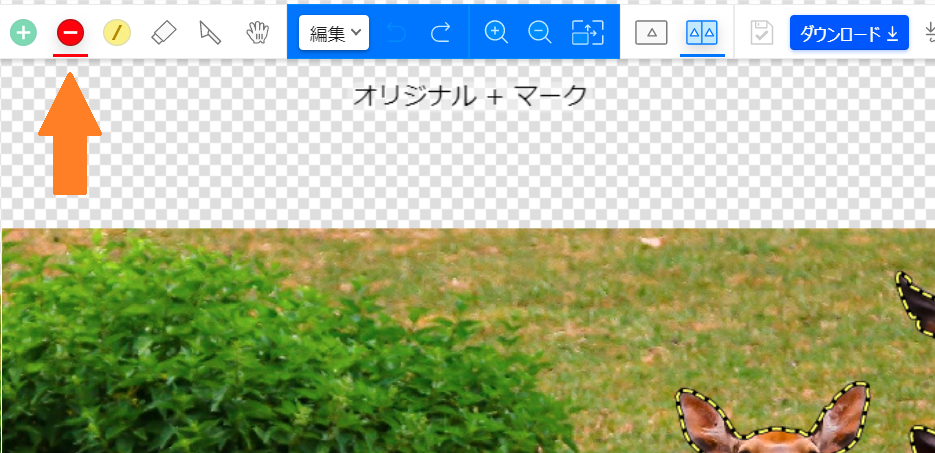
あとは先ほどと真逆。赤色の状態で消したい部分を大まかに選択すればOKです。
今回は右側の3匹の鹿を消してみます。
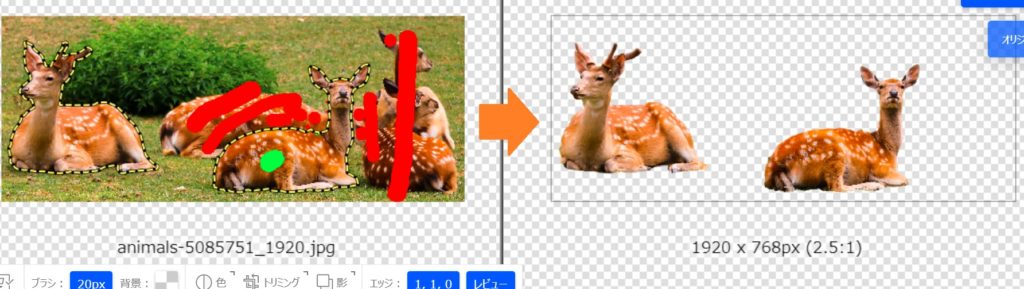
 ぴーたろ
ぴーたろ
画像の影の付け方
次に、プラスアルファの機能として画像に影をつける方法も見てみましょう。
今回はリモコンの画像を使ってみます。
背景を切り抜いた後に、下部の影のボタンをクリックします。
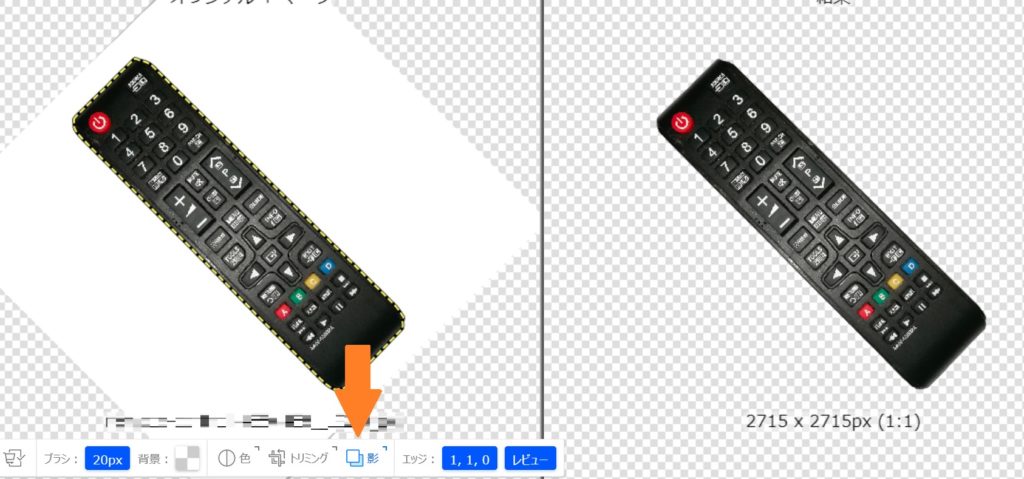
すると編集画面が開きますので、ドロップシャドウをクリック。
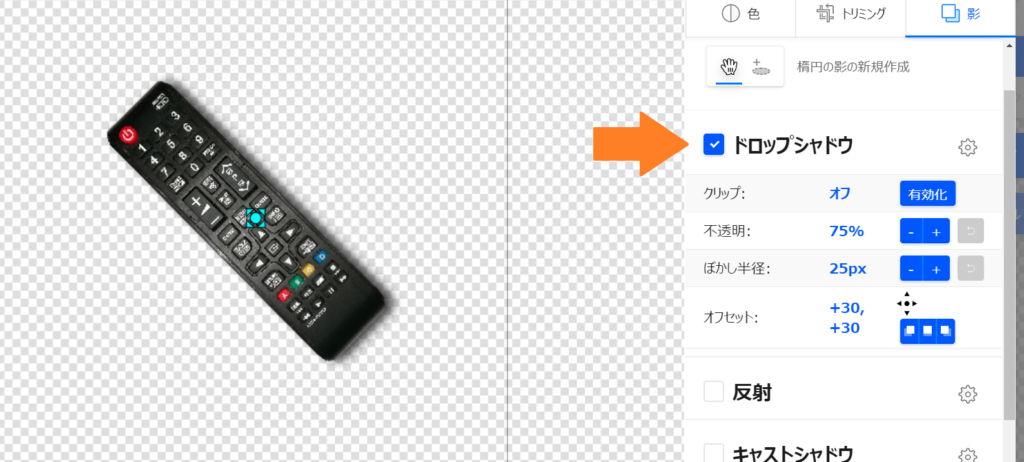
 ぴーたろ
ぴーたろ
微調整後の画像がこちら。
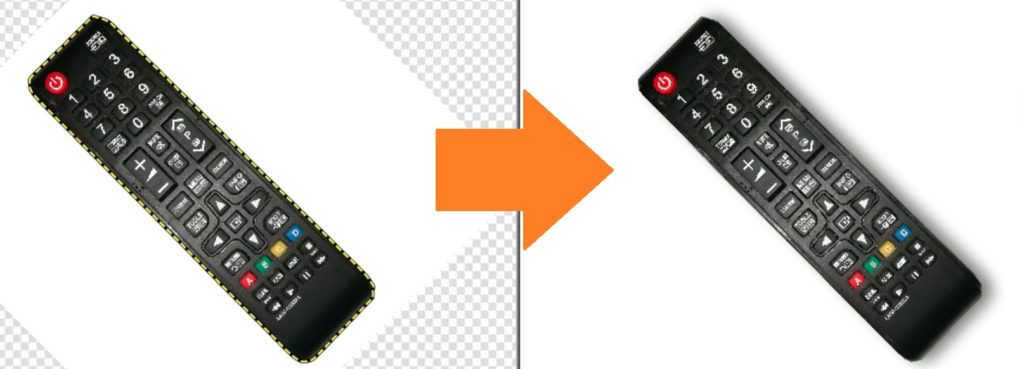
 ぴーたろ
ぴーたろ
画像を鏡面反射させてかっこよく見せる
鏡面反射の加工も一発簡単です!
下部の影ボタンから編集メニューを開き、反射ボタンを押します。

 ぴーたろ
ぴーたろ
これだけで、鏡に反射したようなカッコイイ画像も簡単に作れます。
CLIPPING MAGICの料金
ここまで読んで頂いて分かった通り画像の加工には非常に便利なCLIPPING MAGICですが、個人的に一番嬉しいのはその圧倒的なコストパフォーマンスです。
3つのプランが用意されていて、どのくらいの画像背景を切り抜きたいかでプランを選べます。
| プラン名 | ライト | スタンダード | プロ |
| 月額 | 月額 $3.99 | 月額 $7.99 | 月額 $19.99 |
| クレジット | 15 | 100 | 500 |
| バルククリッピング機能 | なし | あり | あり |
| クレジットの繰延上限 | 75 | 500 | 2500 |
| 1クレジット当たりの金額 | $0.266 (約25円) | $0.079(約8円) | $0.039(約4円) |
どのプランでも画像編集は回数制限なく自由に行えるため安心です。
米国製ツールなので支払いはドル。Paypalで簡単に払えます。
お試しで使ってみたいならライトプラン。
ぴーたろのような物販セラーさんであればスタンダードやプロプランになると思います。
 ぴーたろ
ぴーたろ
プロプランなら画像加工が1枚あたり4円の格安でできてしまいます。
ビジネス用の画像を扱う我々からすると目からウロコ。
画像の背景を一発きれいに!白い背景の画像にこだわろう!
以上、画像背景の切り抜きオススメツールCLIPPING MAGICでした!
仕事用でもプライベート用でも、画像の背景を簡単かつ綺麗に切り抜きたい場合は是非活用してみてください。
特にAmazonの商品画像用として使う方は、画像を綺麗に最適化するだけでも売上が変わってきますのでお試しあれ!
また、売れる商品ページの作成のために、商品画像と同じくらい重要なものにSEOキーワードがあります。
こちらはAmazonセラー限定のお話ですが、SEO最適化のための方法も解説していますので参考にどうぞ。
(参考)
Amazon最強キーワードSEOツールSeller Sprite(セラースプライト)の使い方
それではー♪




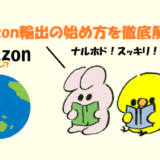
コメントを残す